iPhone13语音控制拍照怎么用?iPhone13创建语音拍摄指令教程
iPhone13 2292 2022-08-24iPhone13语音控制拍照怎么用?苹果手机随着版本和硬件的更新迭代,功能也是越来越全面和人性化了,其中语音控制指令功能就是非常实用的功能之一,使用iPhone13拍照时,可以开启语音控制拍照,只需创建语音拍摄指令即可完成。下面小编就介绍一下苹果13设置语音控制拍照的方法,一起来学一下吧。
iPhone13创建语音拍摄指令教程
1、首先,选择设置 > 辅助功能 > 语音控制开启。
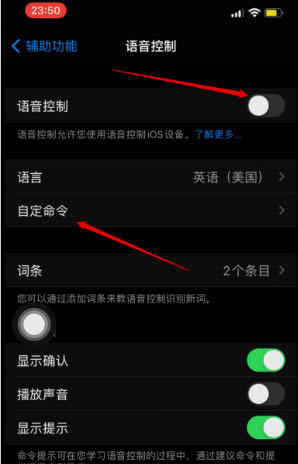
2、选择【自定义】。
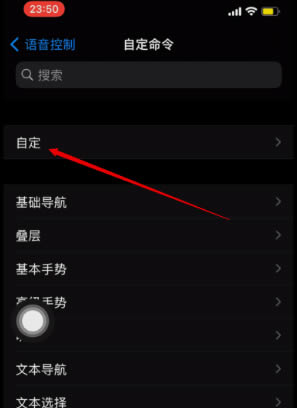
3、选择创建新命令。
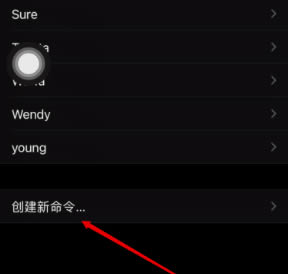
4、输入一段语音。
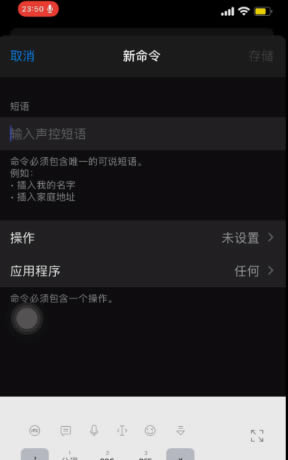
5、然后需要设置一段和语音对应的手势,我们选择运行自定义手势。
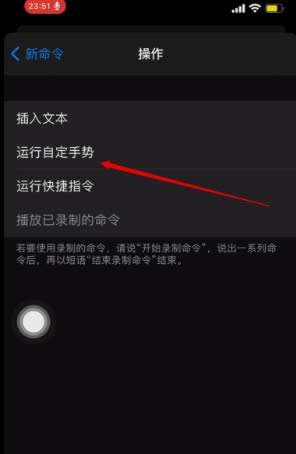
6、在触摸板上点击相机快门的位置。


7、返回存储即可。
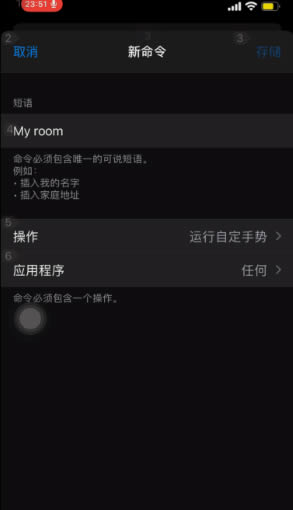
以上就是iPhone13语音控制拍照怎么用?iPhone13创建语音拍摄指令教程的详细内容,更多关于iPhone13的资料请关注果粉控其它相关文章!
攻略专题
查看更多-

- 《航海王壮志雄心》最新章节藏品一览
- 122 2024-11-23
-
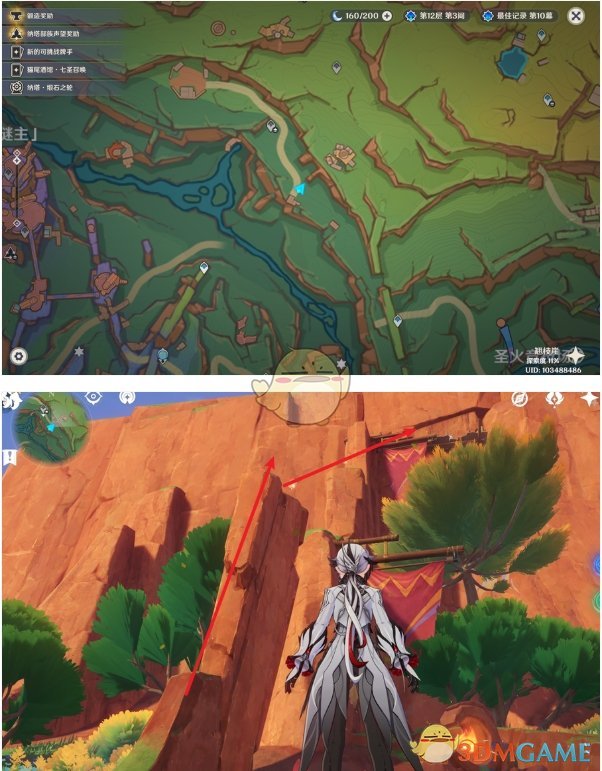
- 《原神》5.2战斗妖精成就解锁方法
- 201 2024-11-23
-
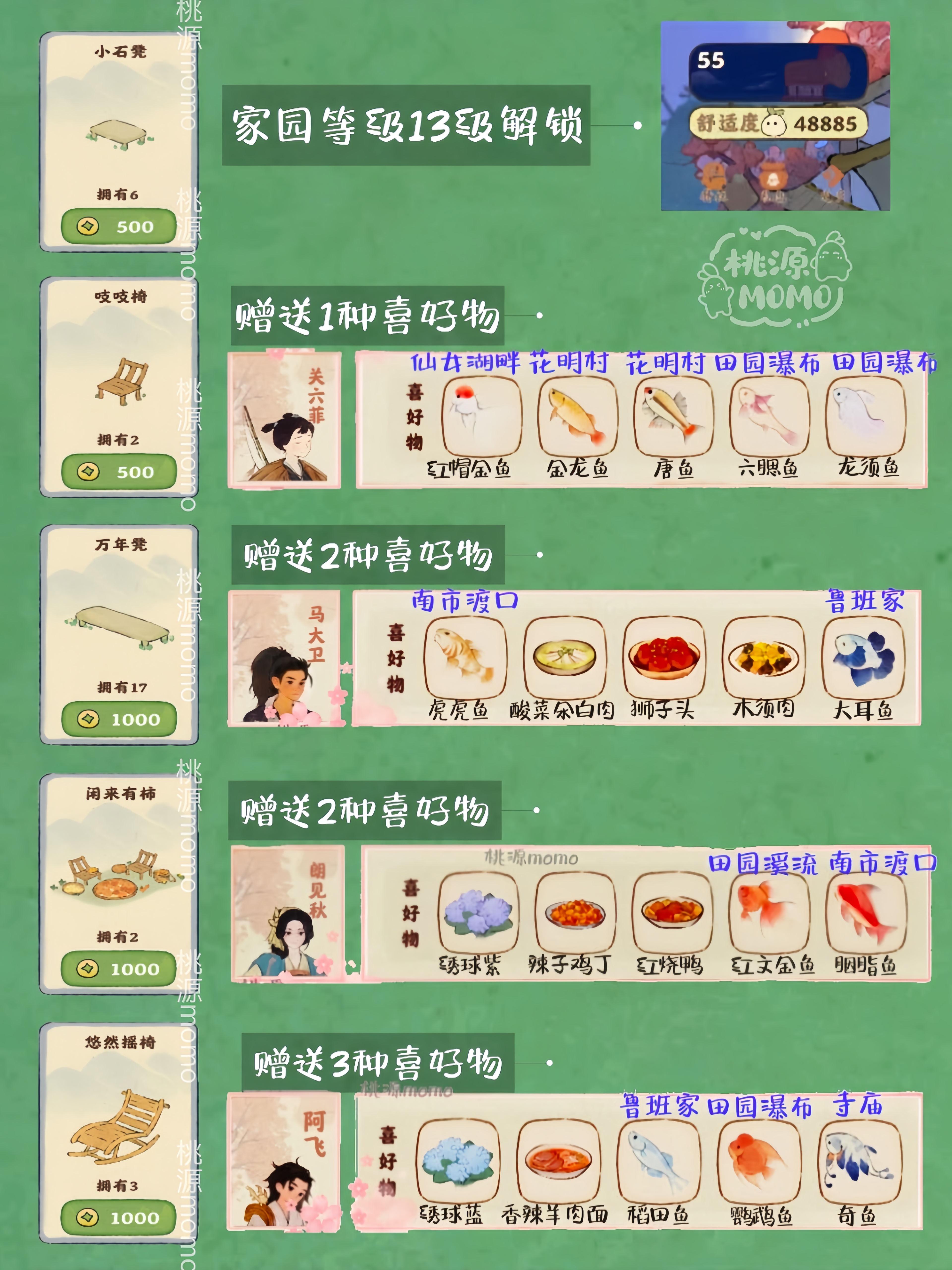
- 《桃源深处有人家》交互建筑解锁攻略
- 175 2024-11-23
-

- 《金铲铲之战》s13有哪些攻速类异常突变
- 90 2024-11-23
-

- 《深空之眼》梵轮帕尔瓦蒂神格选择推荐
- 156 2024-11-23
-
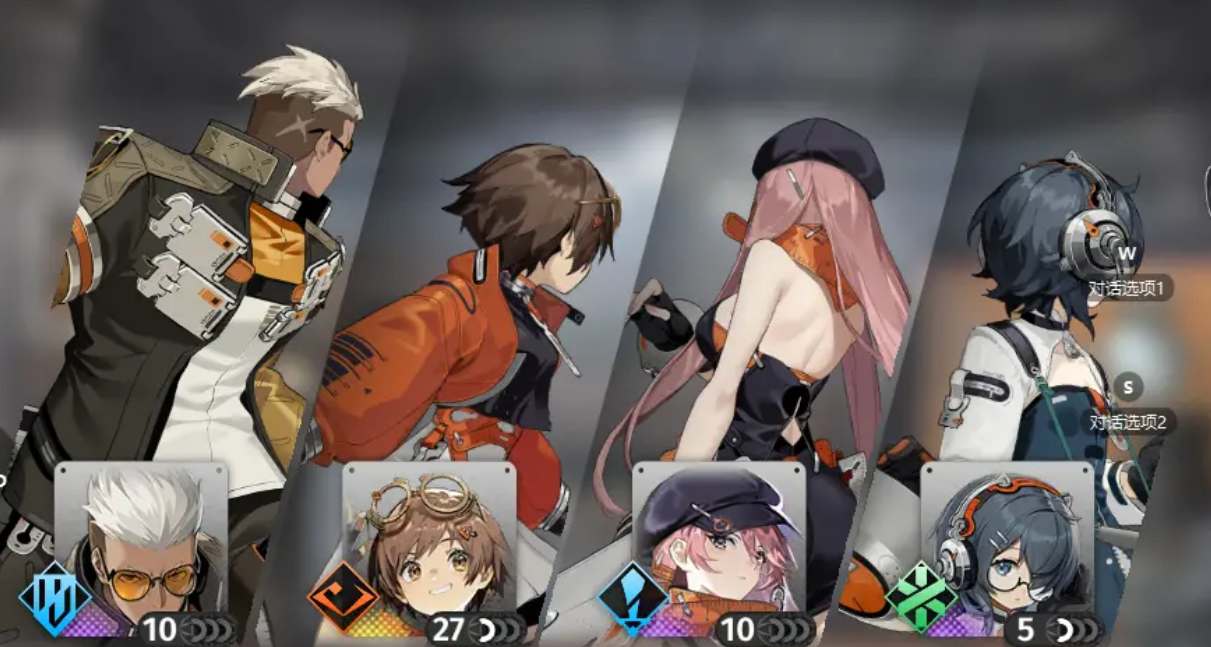
- 《新月同行》千秋配队及卡带搭配一览
- 111 2024-11-23
热门游戏
查看更多-

- 快听小说 3.2.4
- 新闻阅读 | 83.4 MB
-

- 360漫画破解版全部免费看 1.0.0
- 漫画 | 222.73 MB
-

- 社团学姐在线观看下拉式漫画免费 1.0.0
- 漫画 | 222.73 MB
-

- 樱花漫画免费漫画在线入口页面 1.0.0
- 漫画 | 222.73 MB
-

- 亲子餐厅免费阅读 1.0.0
- 漫画 | 222.73 MB
-






